Na WPBeginner, vimos em primeira mão como acompanhar o que as pessoas fazem em seu site pode manter seu site seguro e funcionando bem.
O monitoramento do seu site permite que você veja o que a sua equipe está fazendo para que todos trabalhem melhor juntos e você possa encontrar e corrigir problemas rapidamente. O mais importante é que ele pode avisá-lo se alguém estiver tentando fazer algo ruim em seu site.
Neste artigo, mostraremos como monitorar a atividade do usuário e manter um registro de auditoria de segurança no WordPress, permitindo que você proteja e otimize seu site.
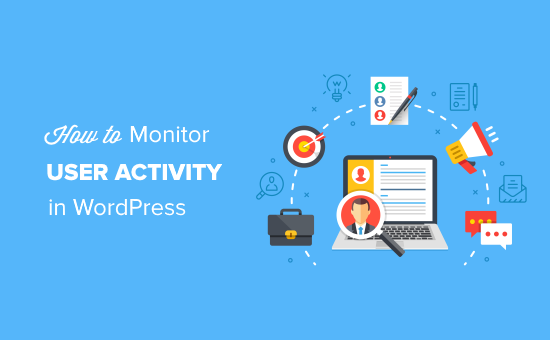
Por que monitorar e registrar a atividade do usuário do WordPress?
A administração de um blog com vários autores ou de um site de associação traz seus próprios desafios exclusivos, como impedir registros de spam e gerenciar o fluxo de trabalho editorial. Um dia, alguém pode até mesmo cometer acidentalmente um erro que danifique seu site WordPress.
Ter um registro de rastreamento de atividades coloca em prática um sistema de verificação e equilíbrio. Se as coisas saírem do controle, você poderá descobrir facilmente o que deu errado, quem fez isso e como consertar.
Como os logs de auditoria mostrarão qual usuário cometeu o erro, você também pode instruí-lo sobre as práticas recomendadas para evitar o mesmo erro no futuro.
Por exemplo, se um moderador aprovar um comentário que não se enquadra em suas diretrizes de comentários, você poderá corrigir rapidamente o erro e notificá-lo a respeito.
Os registros de auditoria de segurança também ajudam quando você contrata um desenvolvedor WordPress de sites de contratos de terceiros, como Codeable ou Upwork. Embora a maioria dos desenvolvedores seja confiável, você pode se deparar com um desenvolvedor desonesto que faça com que sua empresa perca dinheiro.
Isso aconteceu com um dos membros de nosso grupo no Facebook. Ela contratou um desenvolvedor que alterou o endereço do PayPal em sua loja WooCommerce. Alterações sutis como essa são difíceis de detectar, a menos que você tenha um log de auditoria de usuário do WordPress que monitore todas as atividades.
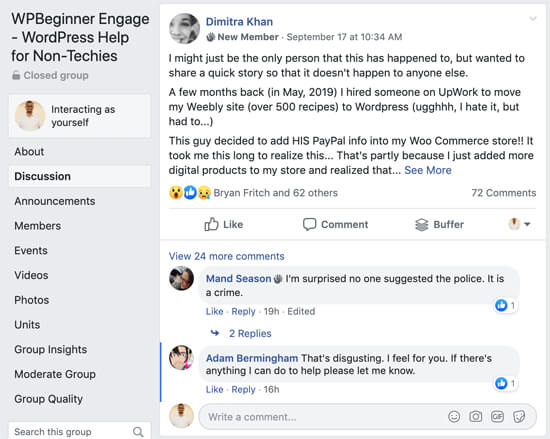
O fundador do WPBeginner, Syed Balkhi, teve uma experiência semelhante há alguns anos. Ele contratou um desenvolvedor autônomo que alterou discretamente vários links de afiliados. Felizmente, Syed detectou e corrigiu o problema graças a um plug-in de registro de auditoria de segurança.
Com esses benefícios em mente, vamos dar uma olhada em como configurar e monitorar as atividades dos usuários no seu site WordPress. Abordaremos dois plug-ins, um gratuito e o outro o melhor da categoria:
Método 1: Monitorar a atividade do usuário com o Simple History (gratuito)
O Simple History é um plugin gratuito de monitoramento de atividades do usuário para WordPress, mas tem menos recursos. Se você administra um site pequeno ou um blog do WordPress, esse plug-in será ideal para você.
A primeira coisa que você precisa fazer é instalar e ativar o plug-in Simple History. Você pode seguir nosso guia para iniciantes sobre como instalar um plug-in do WordPress para obter instruções detalhadas.
Configuração do plug-in de histórico simples
Após a ativação, vá para Settings ” Simple History ( Configurações ” Histórico simples ) na barra lateral esquerda do painel de administração do WordPress.
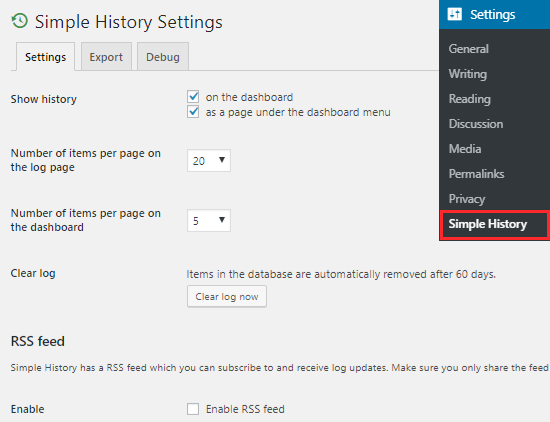
Na página de configurações, você pode escolher se deseja que o registro de atividades seja exibido no painel, em uma página separada ou em ambos.
Você também pode decidir o número de itens que serão exibidos no Dashboard e na página de registro.
Por padrão, o plug-in Simple History limpa o histórico do registro de atividades com mais de 60 dias. Você também pode excluir o histórico manualmente clicando no botão “Clear log now” (Limpar registro agora) na página de configurações.
Esse plug-in permite que você monitore o histórico com a ajuda de um feed RSS secreto. No entanto, você precisa marcar a opção “Ativar feed RSS” para usá-lo.
Visualização das atividades do usuário com o Simple History
Para verificar o registro de atividades do usuário, é necessário visitar a página Dashboard ” Simple History. Você também pode visualizá-los no Dashboard, mas isso dependerá de como você configurou as definições desse plug-in.
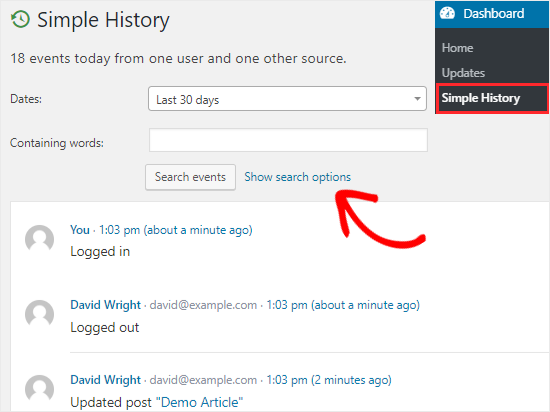
Esse plug-in exibe os eventos dos últimos 30 dias por padrão. Você pode alterá-lo para um intervalo fixo (até 60 dias) ou para um intervalo personalizado clicando no menu suspenso “Dates” (Datas).
Para pesquisar eventos específicos em seu site, você precisa clicar no link “Mostrar opções de pesquisa”. Isso abrirá uma série de campos. Você pode usar um único campo ou uma combinação deles para encontrar os dados desejados.
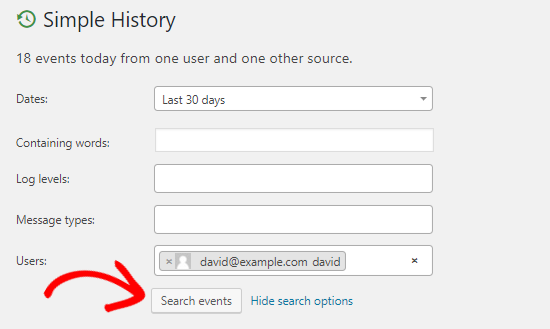
Por exemplo, você pode usar o campo “Usuários” para localizar alguém e, em seguida, clicar no botão “Pesquisar eventos” para ver as atividades dessa pessoa nos últimos 30 dias.
Por padrão, o plug-in Simple History permite que você monitore estas atividades: login, logout, senha incorreta, edição de post/página, upload de mídia, instalação/atualização de plug-in, alterações no perfil do usuário e muito mais.
Ele também tem suporte para fóruns do bbPress, que permite monitorar as atividades de fóruns e tópicos em seu site.
O Simple History também permite que você adicione seus próprios eventos personalizados. Se você tiver experiência em desenvolvimento e quiser adicionar um evento personalizado, poderá conferir os detalhes na página do Simple History no diretório de plug-ins do WordPress.
Método 2: Monitorar a atividade do usuário usando o registro de atividades do WP (melhor)
Embora o Simple History faça um bom trabalho de rastreamento das atividades do usuário no seu site, ele é limitado em termos de funcionalidade.
Se estiver procurando um plug-in que forneça relatórios detalhados e em tempo real sobre a atividade do usuário, use o plug-in WP Activity Log.
É um plug-in rico em recursos que permite acompanhar todas as alterações que ocorrem em seu site. Você também pode receber notificações por e-mail e SMS sobre eventos importantes do site.
Para começar, você precisa instalar e ativar o plug-in WP Activity Log em seu site do WordPress. Para obter mais detalhes, consulte nosso guia sobre como instalar um plug-in do WordPress.
Configuração do plug-in de registro de atividades do WP
Após a ativação, você verá um novo item de menu, WP Activity Log, na barra lateral esquerda do seu painel de administração. Será solicitado que você insira sua chave de licença e clique no botão “Agree & Activate License” para começar a usar esse plug-in.
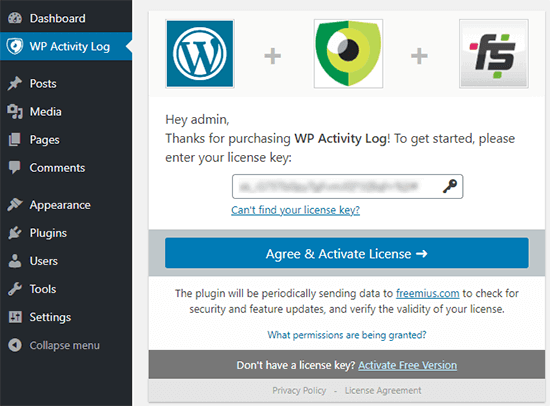
Você encontrará a chave de licença no e-mail de boas-vindas que recebeu após a compra do plug-in. Depois de ativado, você verá novas opções no menu WP Activity Log na barra lateral esquerda.
Monitoramento da atividade do usuário com o WP Activity Log
Para monitorar os eventos em seu site, você precisa ir para a página WP Activity Log ” Log Viewer.
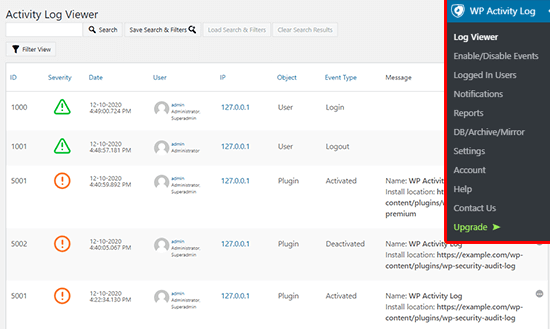
Esse plug-in também exibe os eventos mais recentes na barra superior da tela. Você também pode clicar nessas notificações para ir para a página do Log Viewer.
A página de registro permitirá que você veja todos os eventos em seu site. Você obterá detalhes importantes, como a data do evento, o usuário envolvido, o endereço IP do usuário e a mensagem do evento.
Por exemplo, se alguém se conectou ao seu site, você poderá descobrir quem foi a pessoa, a que horas ela se conectou e o endereço IP dela.
Você também pode controlar os eventos que deseja rastrear acessando a página WP Activity Log ” Enable/Disable Events (Ativar/desativar eventos ).
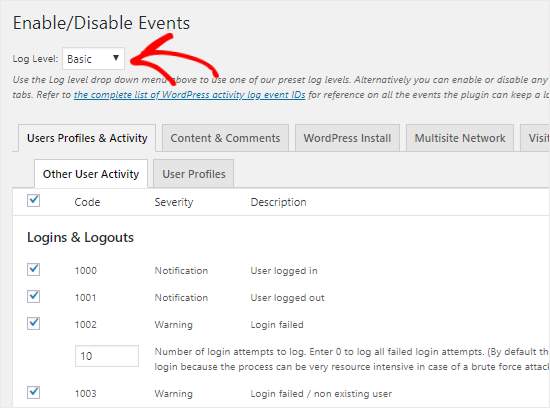
Aqui, você pode selecionar Básico, Geek ou Personalizado no menu suspenso “Nível de registro”. Com base na sua seleção, você verá diferentes nomes de eventos e suas descrições nessa página.
Agora você pode ativar ou desativar eventos individuais marcando ou desmarcando as caixas. Você pode fazer o mesmo acessando diferentes guias, como Content & Comments, WordPress Install, Visitor Events e outras.
Para rastrear os usuários conectados em seu site, você precisa ir para a página WP Activity Log ” Logged In Users.
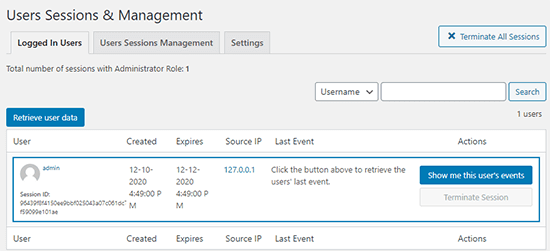
A partir daqui, você verá todos os usuários que estão conectados ao seu site. Você pode visualizar todas as atividades de um determinado usuário ou forçar alguém a fazer logout clicando no botão “Terminate Session” (Encerrar sessão).
Se quiser fazer o download do registro de atividades do seu site, basta acessar a página WP Activity Log ” Reports para gerar um relatório com base nos critérios que você tiver.
Guias especializados sobre o uso de logs do WordPress
Esperamos que este tutorial o tenha ajudado a entender como monitorar a atividade do usuário no WordPress. Talvez você também queira ver outros guias relacionados ao uso de logs no WordPress:
- Como realizar uma auditoria de segurança do WordPress (lista de verificação completa)
- Melhores plug-ins de registro e rastreamento de atividades do WordPress (comparados)
- Como configurar os registros de erros do WordPress no WP-Config
- Como localizar e acessar os registros de erros do WordPress (passo a passo)
- Como configurar os registros de e-mail do WordPress (e os registros de e-mail do WooCommerce)
- O guia definitivo de segurança do WordPress (passo a passo)
Se você gostou deste artigo, inscreva-se em nosso canal do YouTube para receber tutoriais em vídeo sobre o WordPress. Você também pode nos encontrar no Twitter e no Facebook.





Lorenzo
Hi, very good article, thanks! I would need to know the activity of a user before the installation of a plugin, is it possible? Do you know a way to do it?
WPBeginner Support
We do not have a recommended way to do that at the moment.
Admin
Artem Russakovskii
I’ve been using a paid version of this plugin for about a year now, and it’s proven invaluable several times already. Any small business and up with multiple authors should be using it.
WPBeginner Support
Thanks for sharing your opinion of the plugin
Admin
Jorsana
Syed Balkhi and your team, I just have to say huge, huge Thank you.
Your emails, FB answers, and advices are priceless.
WPBeginner Support
Glad we could be helpful
Admin
Naomi
I just put this on my website and in the last hour I see 56 events that say something like “Failed to login with username “[login]” (incorrect password entered)” Is this normal? Am I having some sort of hacker issues??
WPBeginner Support
Your site may have had a brute force attack attempted on it. You can use plugins such as login lockdown from our article:
https://www.wpbeginner.com/plugins/how-and-why-you-should-limit-login-attempts-in-your-wordpress/
for a protective measure against this.
Admin
Naomi
Thanks! I actually just found that site a few minutes ago. I’m going to install it now.
WPBeginner Support
Glad our recommendation could help
Marilyn
I’m reading and putting in practice your article “How to Make an Internal Communication System in WordPress Using P2” and I just installed the Simple History plugin, but I noticed that this plugin’s last actualization was 8 months ago. Is it still safe to use it?
WPBeginner Support
Yes it is.
Admin
Napstor
going to test
Purab Kharat
very informative information given by you. We need to log the user activity and actions somewhere in wordpress. But unfortunatly we do not have best user management in wordpress like drupal.